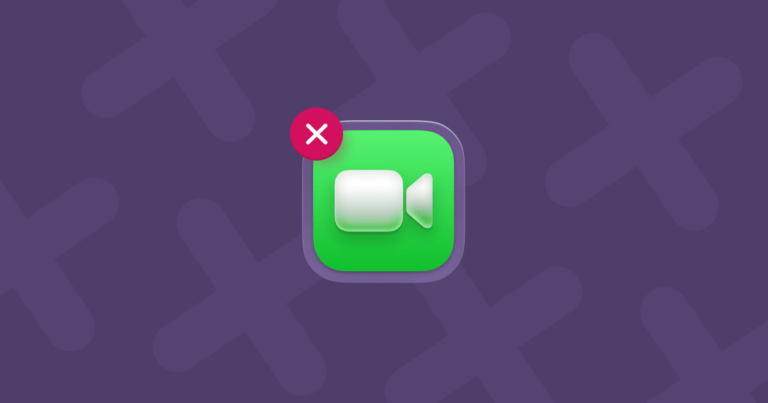Вот как продублировать документ Word на вашем Mac
Microsoft Word по-прежнему остается наиболее часто используемым текстовым редактором в мире. Он даже очень популярен на Mac, несмотря на множество других текстовых процессоров, которые доступны и во многих случаях гораздо более удобны для Mac. Так что вполне вероятно, что в какой-то момент вам, как пользователю Mac, придется использовать Word — возможно, потому, что кто-то прислал вам документ Word, который вам нужно прочитать, отредактировать или внести свой вклад. Одна из многих вещей, которые вам, возможно, придется сделать при работе с документом Word, — это дублировать его. В этой статье мы покажем вам, как это сделать.
Зачем дублировать документ Word?
Существует множество причин, по которым вам может понадобиться дублировать документ Word. К ним относятся:
- Для создания резервной копии документа.
- Чтобы сохранить копию исходного документа, когда вы собираетесь его редактировать.
- Чтобы сохранить другую версию документа.
- Чтобы поделиться документом с кем-то еще.
Прежде чем мы перейдем к различным способам дублирования документа Word, существуют некоторые обстоятельства, при которых Word создает дубликат сам или сообщает вам, что вы должны создать дубликат. Первое происходит как часть процесса автосохранения, когда Word дублирует документ, а затем обновляет эту копию по мере того, как вы вносите изменения в оригинал. Последнее происходит, когда кто-то делится документом, на редактирование которого у вас нет прав. Word предложит вам сделать дубликат, нажав кнопку в диалоговом окне предупреждения.
Как сделать копию документа Word на Mac
Существует множество способов дублировать или копировать документ Word как в Finder, так и в самом Word.
Чтобы создать дубликат документа Word в Finder, выполните одно из следующих действий:
- Выберите документ и нажмите Command-D или перейдите в меню «Файл» и выберите «Дублировать».
- Удерживая нажатой клавишу Ctrl, щелкните документ правой кнопкой мыши и выберите «Дублировать».
- Удерживая клавишу Option (Alt), перетащите документ в другую папку.
Чтобы дублировать документ Word в Word, есть несколько вариантов:

- Откройте документ в Word, нажмите «Файл» > «Сохранить копию», а затем сохраните документ либо с тем же именем в другом месте, либо с другим именем в том же месте.
- В Word щелкните Файл > Создать. Затем в исходном документе выделите все (Cmd-A) и скопируйте все. Вставьте его в новый документ и сохраните документ.
Есть очень веские причины для создания дубликатов документов Word или других файлов на вашем Mac. Однако бывают случаи, когда приложения создают дубликаты файлов, которые вам не нужны, или когда другие люди отправляют вам несколько версий одного и того же файла, а они остаются на вашем Mac. Это занимает место, которое вы могли бы использовать для чего-то другого. Отличный способ освободить место на вашем Mac — найти и удалить повторяющиеся файлы. Самый простой способ сделать это — использовать специально разработанное приложение. Мы рекомендуем Близнецов. Это быстро и очень легко использовать. Он может даже идентифицировать дубликаты изображений и помочь вам удалить их. У вас есть выбор: удалить все дубликаты одним щелчком мыши или просмотреть результаты сканирования Gemini и решить для себя, что удалить. Вы можете скачать Близнецы бесплатно здесь.

Как сделать копию документа Word в Google Docs

Если вы предпочитаете работать в Google Docs, вам повезло. Документы Word легко загружать на Google Диск, а Документы даже позволяют редактировать исходные документы Word без необходимости их предварительного преобразования. Он даже показывает изменения.
- Идти к drive.google.com в веб-браузере и авторизуйтесь.
- Нажмите «Создать» > «Загрузить файл» и перейдите к документу Word на вашем Mac.
- Нажмите Загрузить.
- После завершения загрузки файла щелкните его в окне загрузки, чтобы открыть его.
Документ Word теперь скопирован на ваш Google Диск, и вы можете открыть его в Документах и отредактировать, как если бы это был обычный файл документа Google.
Существует ряд причин, по которым вам может понадобиться дублировать документ Word на вашем Mac, и несколько различных способов сделать это. Вам даже не нужно устанавливать Word на свой Mac, потому что вы можете дублировать документы в Finder. И если вы хотите иметь возможность редактировать документ Word, вы можете сделать это в Документах Google в веб-браузере. Не забывайте следить за количеством дубликатов документов на вашем Mac — они могут быстро накапливаться и в конечном итоге занимать много места на вашем Mac.